- Autora Jason Gerald [email protected].
- Public 2023-12-16 11:00.
- Última modificació 2025-01-23 12:08.
Aquest wikiHow us ensenya els conceptes bàsics per fer una cerca web amb Google, el motor de cerca més gran del món. Si ja heu après a fer una cerca web bàsica, també apreneu a utilitzar paràmetres, eines o filtres de cerca personalitzats per obtenir els millors resultats.
Pas
Mètode 1 de 3: realitzar una cerca web bàsica
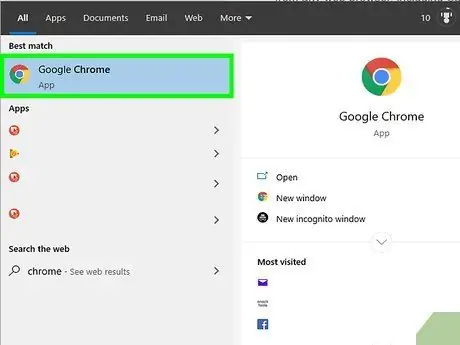
Pas 1. Inicieu un navegador web al telèfon, a l'ordinador o a la tauleta
Podeu utilitzar qualsevol navegador web per accedir a Google, com ara Safari, Google Chrome, Microsoft Edge o Mozilla Firefox. Si l'aplicació Google està instal·lada a la tauleta o al telèfon (és una colorida icona "G" a la llista d'aplicacions), obriu l'aplicació per accedir a Google sense haver d'utilitzar un navegador web.
-
Android:
En una tauleta o telèfon Samsung, toca la icona que diu Internet o bé Internet de Samsung. En altres dispositius, toqueu Navegador, Chrome, Web, o un altre text similar.
-
iPads i iPhones:
Toqueu Safari (la icona en forma de brúixola) a la part inferior de la pantalla inicial per iniciar el navegador web.
-
KaiOS:
Correr Navegador, que és la finestra que s’utilitza per accedir a Internet.
-
Mac:
Aquest ordinador té instal·lat el navegador Safari. Feu clic a la icona en forma de brúixola a la base de l'ordinador Mac per iniciar-la. La icona de Safari sol estar a la part inferior de la pantalla.
-
Windows 10:
Aquest equip està equipat amb el navegador Microsoft Edge. Per executar-lo, feu clic al logotip de Windows a l'extrem inferior esquerre i, a continuació, feu clic a la icona de Microsoft Edge al menú.
-
Windows 8 i versions anteriors:
Utilitzeu Internet Explorer per navegar per la web. És una icona "e" blava al menú Inici.
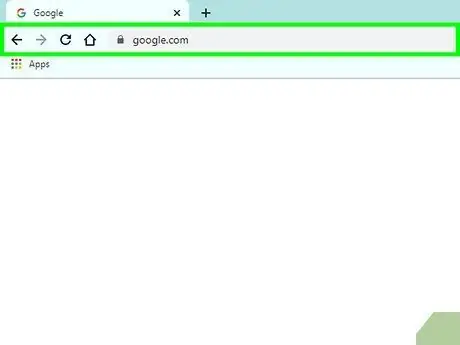
Pas 2. Escriviu www.google.com al camp de l'adreça
El camp d’adreça és una columna llarga situada a la part superior d’un navegador web. En una tauleta o telèfon, toqueu la barra d'adreces per obrir el teclat i començar a escriure. Si utilitzeu un ordinador, comenceu a escriure fent clic a la barra d'adreces.
- Passeu al pas 4 si feu servir aplicacions de Google a la tauleta o al telèfon.
- En alguns navegadors, inclosos el navegador Safari, Chrome i KaiOS, també podeu escriure una cerca directament al camp d’adreça sense haver de cercar primer un lloc de Google. És possible que altres navegadors incloguessin el seu propi motor de cerca integrat, com ara Bing utilitzat a Microsoft Edge.
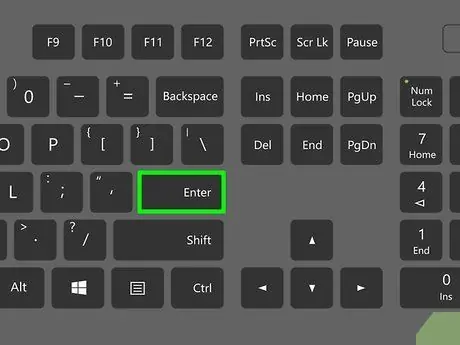
Pas 3. Premeu Retorn o bé Entra.
A les tauletes i els telèfons, toqueu Cerca, Vaja, o Entra. La pàgina d'inici de Google apareixerà ara al navegador que utilitzeu.
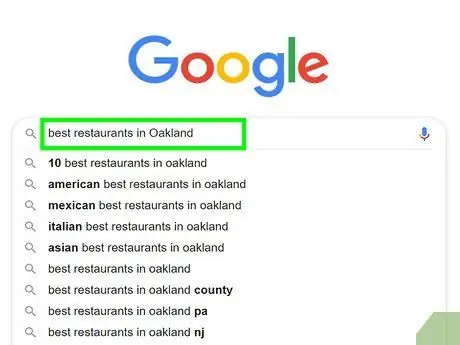
Pas 4. Introduïu la paraula que vulgueu cercar al camp de cerca
Per exemple, si esteu buscant un bon restaurant a Malang, introduïu la paraula clau "millor restaurant a Malang".
- Podeu cercar paraules individuals (per exemple, "comunisme", "Sumatra"), frases ("cultiu d'alvocats en testos", "millor sabó líquid"), preguntes ("quina és la població de Surabaya?", "Qui és el governador?" de Papua Occidental? "), etc.
- Si preferiu dir la paraula que esteu cercant, toqueu o feu clic a la icona en forma de micròfon (o per iniciar la funció Cerca per veu). A continuació, seguiu les instruccions que apareixen a la pantalla per donar permís a Google per accedir al vostre micròfon. Després d'això, digueu què voleu esbrinar en veu alta.
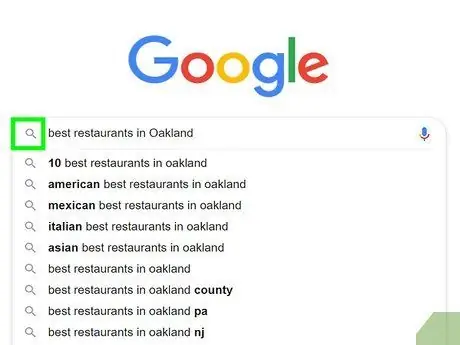
Pas 5. Feu clic a la Cerca de Google o toqueu la icona amb forma de lupa
En fer-ho, Google cercarà la paraula / frase que heu introduït i mostrarà els resultats de la cerca.
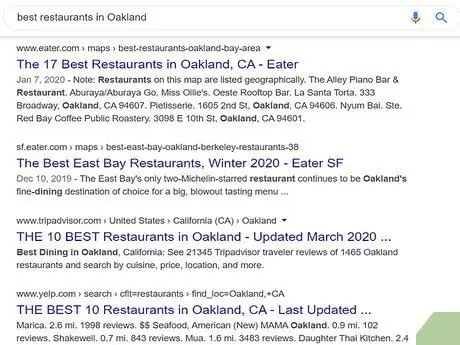
Pas 6. Toqueu o feu clic al resultat de la cerca desitjat per visualitzar-lo
Feu clic o toqueu el lloc, el vídeo, la foto o qualsevol altra informació que vulgueu obrir al navegador. Si voleu tornar a la llista de resultats de cerca, toqueu o feu clic al botó Enrere del navegador (normalment una fletxa esquerra a l'extrem superior esquerre).
- En funció de l’element que busqueu, els resultats de la cerca es mostraran d’una altra manera. Per exemple, quan cerqueu una paraula que apareix al diccionari, trobareu la seva definició i com utilitzar-la a la part superior dels resultats de la cerca. Si cerqueu un lloc concret, potser Google us mostrarà un mapa.
- Si el que busqueu no és a la primera pàgina, toqueu o feu clic Pròxim a la part inferior per anar a la pàgina següent. Els resultats de la cerca més rellevants es mostren generalment a les primeres pàgines dels resultats de la cerca.
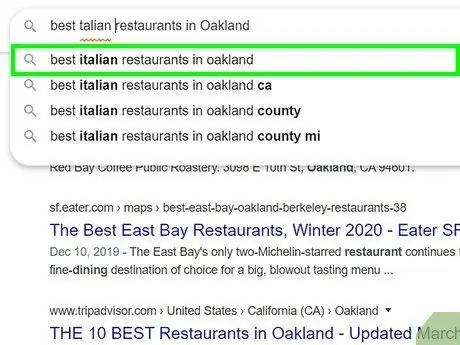
Pas 7. Canvieu la paraula clau per obtenir un altre resultat
Si els resultats de la cerca no són satisfactoris, editeu les paraules clau que heu introduït als camps buits de la part superior de la pantalla i torneu-ho a provar. Podeu fer la cerca més específica o fins i tot ampliar-la si els resultats són massa reduïts.
- Per exemple, en lloc de buscar "el millor restaurant de Malang", proveu d'utilitzar la frase "millor soto tripa a Malang 2020".
- Si voleu obtenir millors resultats de cerca, consulteu el mètode Obtén resultats de cerca més específics.
Mètode 2 de 3: obtenir resultats de cerca més específics
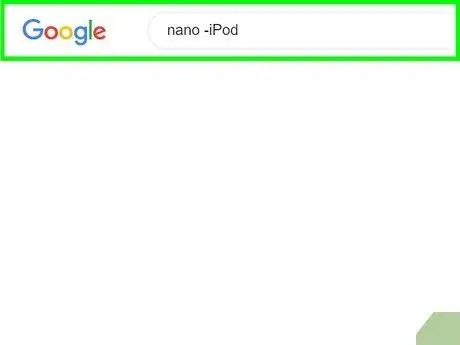
Pas 1. Obteniu resultats més precisos mitjançant els operadors de motors de cerca
Aquests operadors són caràcters especials que els motors de cerca entenen per donar resultats de cerca més específics. Alguns exemples que podeu utilitzar inclouen:
- Si hi ha una cadena de paraules que entra en una frase, com ara una cita o un objecte específic, col·loqueu cometes (") per envoltar la sèrie de paraules perquè Google la cerqui exactament. Això és perfecte per quan hàgiu memoritzat una poques línies de lletres de cançons i voleu saber el títol.
- Afegiu un menys (-) davant de les paraules que no vulgueu incloure a la cerca. Per exemple, si voleu cercar "nano", però no voleu cercar l'iPod Nano, escriviu nano -iPod com a paraula clau.
- Algunes paraules habituals en anglès, com ara "com" i "el", generalment seran ignorades pel motor de cerca de Google. Si creieu que és important, afegiu un plus (+) davant de la paraula.
- Per cercar un lloc de xarxes socials com Facebook o Twitter, col·loqueu el símbol @ davant de paraules clau. Per exemple @wikihow.
- Si només voleu obtenir resultats de cerca en un lloc concret, afegiu el lloc: davant de la paraula clau. Per exemple, per cercar "Windows 10" al lloc wikiHow indonesi, escriviu: site: id.wikihow.com "Windows 10".
- Si voleu cercar articles en un interval de preus determinat, podeu utilitzar aquesta sintaxi: guitarra $ 200.. $ 300. En aquest exemple, els resultats de la cerca retornaran guitarres a un preu d'entre 200 i 300 dòlars.
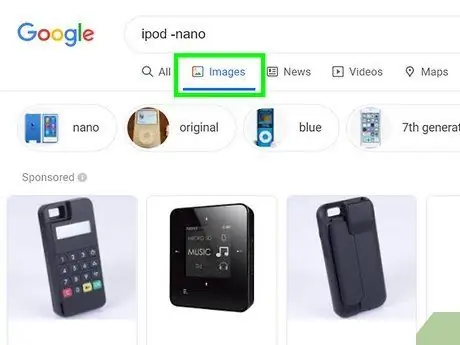
Pas 2. Seleccioneu el tipus de resultats de cerca desitjat
En funció del que busqueu, hi ha una opció per mostrar només determinats tipus de resultats de cerca, com ara vídeos, imatges o articles de notícies, mitjançant les opcions de la part superior de la pàgina de resultats de cerca. Com fer-ho:
-
Toqueu o feu clic Imatges que es troba a la part superior dels resultats de la cerca si només voleu mostrar imatges que coincideixin amb el que busqueu.
Feu un cop d'ull a aquest article de wikiHow si voleu saber com Google fa una imatge cap per avall
- Toqueu o feu clic Vídeos si voleu mostrar vídeos de diversos llocs (com ara YouTube) que coincideixin amb les vostres paraules clau.
- Toqueu o feu clic Notícies per mostrar articles de notícies publicats a les principals fonts de notícies que coincideixin amb les vostres paraules clau.
-
Toqueu o feu clic Llibres per mostrar una llista de llibres que coincideixin amb el que esteu cercant.
Consulteu l'article de wikiHow per obtenir més informació sobre com utilitzar la funció de cerca de llibres de Google
- També podeu utilitzar altres opcions, com ara Mapes (mapa), Vols (vol), i Finances (finançament) juntament amb el que busqueu. Per exemple, quan introduïu una adreça, podeu fer clic Mapes per mostrar-lo al mapa, o bé Vols si voleu planificar un viatge a aquest lloc.
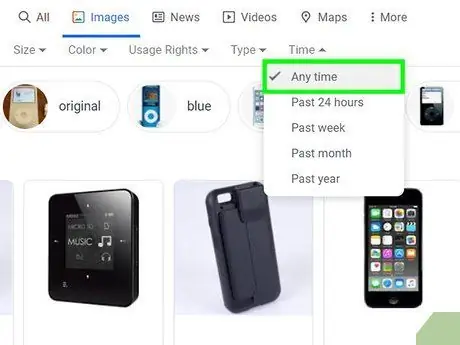
Pas 3. Mostra els resultats de la cerca en un interval de temps determinat
Per mostrar els resultats de la cerca només durant les darreres 24 hores, l'any passat o qualsevol altre període de temps, feu els passos següents:
- tria Eines o bé Eines de cerca. A l’ordinador hi ha un enllaç Eines a la part superior de la pàgina, a sobre dels resultats. Si feu servir una tauleta o un telèfon, és possible que hagueu de lliscar cap a l’esquerra a la barra d’enllaços que hi ha a sobre dels resultats de la cerca (hi diu TOTS, NOTÍCIES, VÍDEOS i IMATGES) i toqueu EINES DE CERCA al final de la fulla.
- Toqueu o feu clic al menú En qualsevol moment.
- Substitueix-lo per un altre temps. La pàgina de resultats de la cerca es tornarà a carregar i mostrarà els resultats en l'interval de temps seleccionat.
- Toqueu o feu clic clar situat a la part superior de la pàgina per eliminar el filtre de temps.
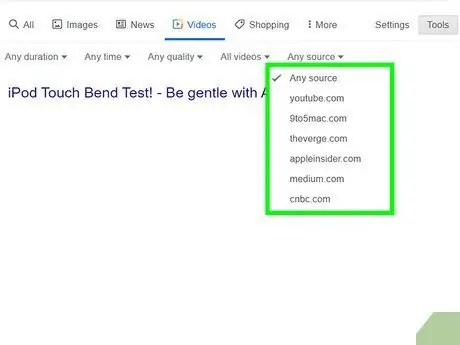
Pas 4. Seleccioneu un filtre quan cerqueu fotos o vídeos
Quan cerqueu fotos o vídeos, utilitzeu filtres per definir aspectes com la qualitat, la durada, la mida, etc.:
- tria Eines o bé Eines de cerca a la part superior dels resultats de la cerca de vídeos o imatges. Això mostrarà diversos menús.
- Quan cerqueu un vídeo, utilitzeu el menú desplegable de la part superior de la pàgina per seleccionar la durada (durada del vídeo), la font (com Facebook o YouTube) o si només voleu cercar vídeos que tinguin subtítols (subtitulats o subtítols).
- Quan cerqueu fotos, utilitzeu el menú desplegable de la part superior per especificar la mida, el tipus, el color i els drets d’ús de la foto.
- Si voleu fer una cerca d’imatges més específica, proveu d’utilitzar la funció Advanced Google Image Finder.
Mètode 3 de 3: realitzar una cerca avançada
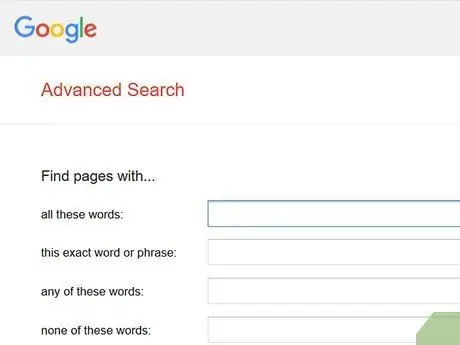
Pas 1. Utilitzeu https://www.google.com/advanced_search per obtenir els resultats de cerca més precisos
La pàgina de cerca avançada de Google us permet establir diversos paràmetres de cerca en un sol formulari. Es pot accedir a aquesta pàgina mitjançant un navegador des d’un ordinador, una tauleta o un telèfon mòbil.
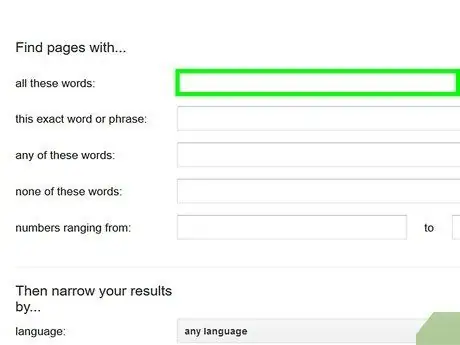
Pas 2. Introduïu paraules clau a la secció "Cerca pàgines amb"
Es troba a la part superior del formulari. No cal omplir tots els requadres, només cal omplir els quadres que es considerin importants per a la cerca.
- A "totes aquestes paraules", introduïu totes les paraules que es considerin importants a la cerca. Els resultats de la cerca només mostraran totes les paraules que heu introduït en aquest quadre.
- A "aquesta paraula o frase exacta", escriviu la frase o frase exacta que vulgueu. Els resultats de la cerca només retornen llocs que contenen la frase o frase que heu introduït.
- Utilitzeu l'opció "qualsevol d'aquestes paraules" si voleu que els resultats de la cerca continguin una paraula específica O una altra paraula.
- Al camp "Cap d'aquestes paraules", escriviu les paraules que no vulgueu que apareguin a la pàgina de resultats de cerca.
- Al camp "Números que van des de", escriviu l'interval de números que voleu que aparegui als resultats de la cerca. Aquesta opció s’utilitza normalment per trobar la mida o el preu d’un article.

Pas 3. Limiteu els resultats de la cerca a la part inferior
Ara podeu establir diverses opcions de filtre per als resultats de la cerca. De nou, no cal que seleccioneu totes les opcions; només heu de seleccionar les opcions que necessiteu per restringir la cerca.
- Utilitzeu "Idioma" per especificar l'idioma del contingut que apareixerà als resultats de la cerca.
- Utilitzeu "Regió" per mostrar pàgines d'una àrea o país específics.
- Podeu utilitzar el menú "Última actualització" per especificar "l'edat" de la pàgina que voleu que aparegui als resultats de la cerca.
- Introduïu l'adreça del lloc al "Lloc o domini" en blanc si només voleu cercar llocs web específics.
- Al camp buit "Termes que apareixen", especifiqueu on apareixen les vostres paraules clau en una pàgina, ja sigui al títol de la pàgina o a l'article.
- Utilitzeu "SafeSearch" per triar si els resultats de la cerca també mostren contingut per a adults.
- El menú "Tipus de fitxer" s'utilitza per seleccionar un format de fitxer, com ara fitxers PDF i Microsoft Word DOC.
- Utilitzeu "Drets d'ús" per filtrar els resultats de la cerca per estat de llicència.
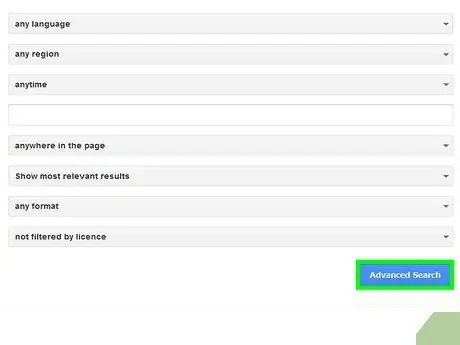
Pas 4. Feu clic al botó blau que diu Cerca avançada situat a la part inferior del formulari
Ara els resultats de la cerca es mostraran segons el filtre que hàgiu definit.
Consells
- La mateixa paraula clau pot donar resultats diferents (encara que semblants) si s’utilitza en dies diferents.
- Molts navegadors tenen un quadre de cerca integrat que podeu utilitzar per navegar per Google o altres motors de cerca. Si això passa, podeu introduir directament paraules clau al quadre sense haver d’anar a la pàgina web del motor de cerca.
- Podeu ajustar les vostres preferències per a la cerca de Google mitjançant l'enllaç Preferències que hi ha al costat del quadre de cerca de Google.
- Primer us recomanem que inicieu la sessió al vostre compte de Google perquè pugueu accedir a totes les funcions de la cerca i les eines d’Internet de Google.
- Trieu bé les paraules clau: trieu una paraula o una combinació de paraules que sigui exclusiva del tema que vulgueu cercar per obtenir resultats relacionats només amb el tema que vulgueu.






